起床時間に基づいて就寝時間のアラートを受け取る方法

起床時間に基づいて就寝時間のアラートを受け取る方法
1台のコンピュータは複数のユーザーで共有されることがよくあります。Windows XP、Windows Vista、Windows 7では、ユーザーの簡易切り替え機能を有効にすると、複数のユーザーが1台のコンピュータを簡単に共有できます。この機能を使用すると、1台のコンピュータに複数のユーザーが同時にログオンできます。例えば、現在ログオンしているコンピュータに別のユーザーがログオンして映画を視聴する場合、開いているプログラムを閉じてログオフする必要はありません。ユーザーが作業を終えたら、元のセッションに戻り、すべてのプログラムを実行したまま作業を続けることができます。
Windows 7 / Vistaの場合 – 方法1: ローカルグループポリシーエディターを使用する
[スタート] をクリックし、[検索の開始] または [実行] ダイアログ ボックスに「gpedit.msc」と入力して Enter キーを押します。
次に、次の場所に移動します。
ローカルコンピュータポリシー>コンピュータの構成>管理用テンプレート>システム>ログオン
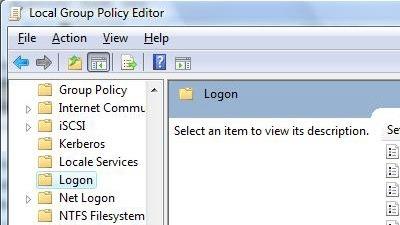
高速ユーザー切り替えを無効にするには:
「ユーザーの簡易切り替えのエントリポイントを非表示にする」を「有効」に設定します。このポリシーを有効にすると、管理者はログオンUI、スタートメニュー、タスクマネージャーの「ユーザーの切り替え」ボタンを非表示にすることができます。
高速ユーザー切り替えを有効にするには:
簡易ユーザー切り替えを有効にするには、「簡易ユーザー切り替えのエントリ ポイントを非表示にする」を「未構成」に設定します。
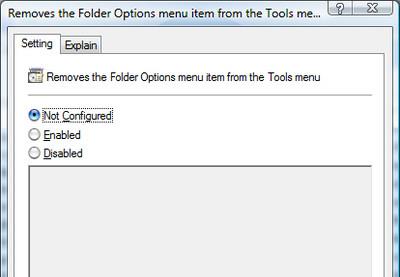
Windows Vistaの一部のエディションでは、グループポリシーエディターが存在しません。代わりに、レジストリから設定を変更することもできます。
Windows Vistaの場合 – 方法2: レジストリを使用する
レジストリ経由で設定を変更するには、次の簡単な手順に従います。
[スタート]をクリックし、[検索の開始]または [ファイル名を指定して実行]ダイアログ ボックスに「regedit.exe」と入力してEnter キーを押します。
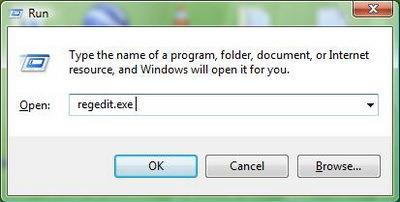
次のブランチに移動します。
HKEY_LOCAL_MACHINE \ SOFTWARE \ Microsoft \ Windows \ CurrentVersion \ ポリシー \ システム
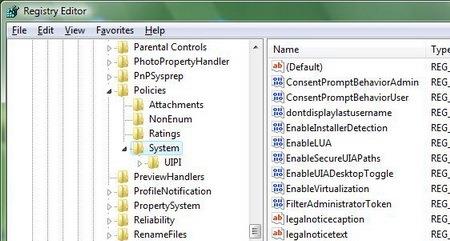
エディターの右側を右クリックし、[新規] > [DWORD (32 ビット)値] を選択して、 HideFastUserSwitchingという名前のDWORD (32 ビット) 値を作成します。
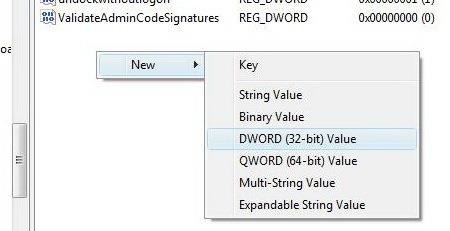
HideFastUserSwitchingの値データを1に設定します
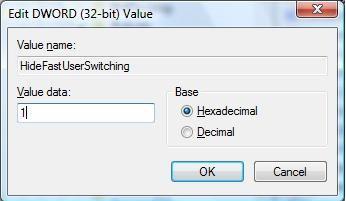
Windows XPの場合
コントロール パネルを開き、ユーザー アカウントを開きます。
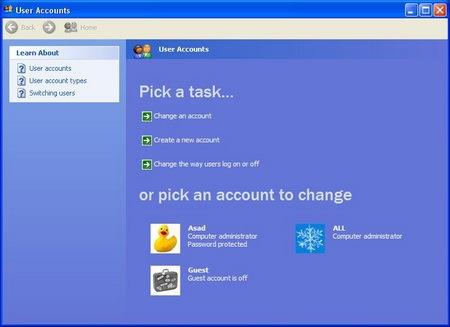
[ユーザーのログオンまたはログオフの方法を変更する] オプションをクリックします。
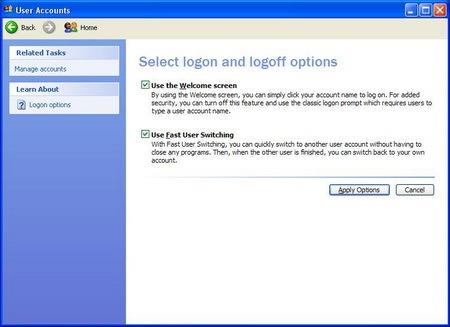
[ユーザーの簡易切り替えを使用する] チェックボックスをオンにして、[オプションの適用]ボタンをクリックします。
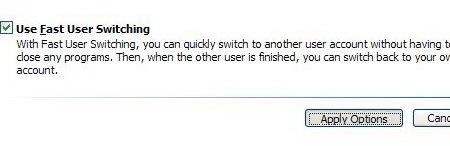
逆に、ユーザーの簡易切り替えを無効にしたい場合は、「ユーザーの簡易切り替え」オプションのチェックマークをオフのままにして、 「オプションの適用」ボタンをクリックします。
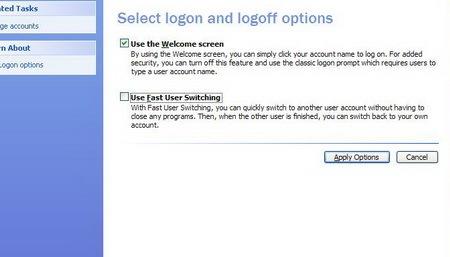
これで完了です!
起床時間に基づいて就寝時間のアラートを受け取る方法
携帯電話からコンピューターの電源をオフにする方法
Windows Updateは基本的にレジストリやDLL、OCX、AXファイルと連携して動作します。これらのファイルが破損した場合、Windows Updateのほとんどの機能は利用できなくなります。
最近、新しいシステム保護スイートがキノコのように登場し、どれも新たなウイルス対策/スパム検出ソリューションを提供し、運が良ければ
Windows 10/11でBluetoothをオンにする方法を学びましょう。Bluetoothデバイスを正しく動作させるには、Bluetoothをオンにする必要があります。ご安心ください、簡単です!
以前、私たちはNitroPDFをレビューしました。これは、PDFの結合や分割などのオプションを使用して、ユーザーが文書をPDFファイルに変換できる優れたPDFリーダーです。
不要な文字が多数含まれた文書やテキストファイルを受け取ったことはありませんか?テキストにはアスタリスク、ハイフン、空白などが大量に含まれていますか?
タスクバーのWindows 7スタートオーブの横にある小さなGoogleの長方形アイコンについて多くの人が尋ねてきたので、ついにこれを公開することにしました。
uTorrentは、トレントをダウンロードするための最も人気のあるデスクトップクライアントです。私のWindows 7では問題なく動作しますが、一部のユーザーは
誰もがコンピューターで作業しているときは頻繁に休憩を取る必要があります。休憩を取らないと、目が飛び出る可能性が高くなります(飛び出るというより、飛び出るという感じです)。







